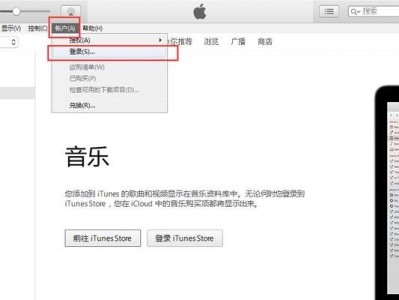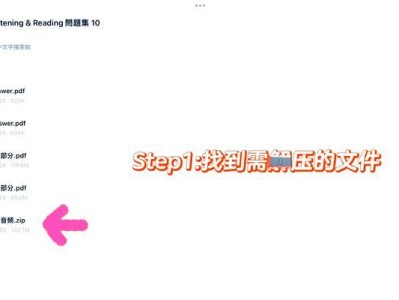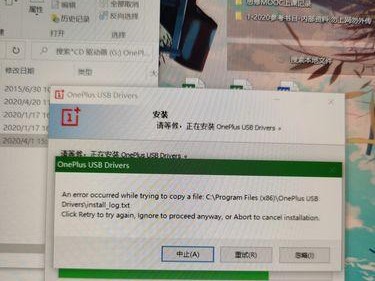随着科技的发展,电脑操作系统也在不断更新。Windows10作为最新版本的操作系统,拥有更加强大的功能和更流畅的用户体验。如果您购买了一台全新的电脑,您可能需要用U盘来安装Windows10系统。本文将为您提供一份详细的教程,指导您如何使用U盘来安装Windows10系统。

一、准备所需材料
1.U盘:请确保U盘的容量大于8GB,并且没有重要数据。
2.Windows10安装媒介:您可以从微软官网下载最新的Windows10安装文件,或者购买Windows10安装光盘。
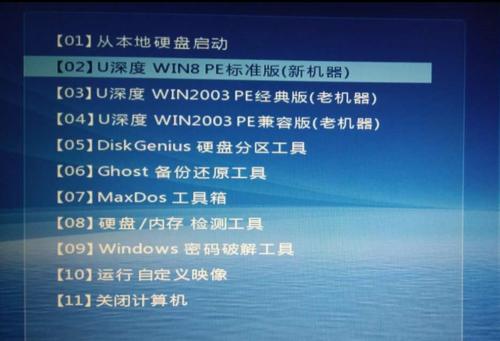
二、制作U盘启动盘
1.下载Windows10安装媒介:打开浏览器,访问微软官网,下载最新版本的Windows10安装文件。
2.格式化U盘:将U盘插入电脑,打开资源管理器,右键点击U盘,选择“格式化”。确保选择了FAT32文件系统,并进行格式化。
3.安装媒介写入U盘:打开下载的Windows10安装文件所在的文件夹,双击运行,选择“创建安装媒介(USB闪存驱动器、DVD或ISO文件)”,然后按照提示进行操作。

三、设置电脑启动顺序
1.进入BIOS设置:重启电脑,按照屏幕上的提示,持续按下Del键(不同品牌的电脑可能使用不同的键),进入BIOS设置界面。
2.修改启动顺序:在BIOS设置界面中,找到“启动顺序”或“BootOrder”选项。将U盘的启动项调整到第一位,确保U盘启动时优先于其他设备。
四、安装Windows10系统
1.插入U盘并重启电脑:将制作好的U盘插入电脑,然后重启电脑。
2.进入Windows10安装界面:如果您正确设置了启动顺序,电脑会自动从U盘启动,进入Windows10安装界面。
3.安装设置:根据屏幕上的提示,选择合适的语言、时区和键盘布局,然后点击“下一步”。
4.授权协议:仔细阅读并同意Windows10的授权协议。
5.确定安装类型:选择“自定义:仅安装Windows(高级)”。
6.硬盘分区:如果您的电脑上已经有其他操作系统或数据,需要进行硬盘分区。根据需要创建、删除、调整分区,并选择安装Windows10的目标分区。
7.开始安装:点击“下一步”开始安装Windows10系统。
8.安装过程:等待安装过程完成,电脑会自动重启几次。
9.设定初始设置:在重启后,根据屏幕上的提示,进行一些初始设置,如选择国家/地区、键盘布局等。
10.设置账户:创建或登录Microsoft账户,或选择离线账户。然后按照屏幕上的提示进行操作。
11.完成安装:完成以上步骤后,系统会继续进行一些初始化和设置,等待一段时间后即可进入全新的Windows10系统。
五、
通过本文的教程,您已经学会了如何使用U盘来安装Windows10系统。只需准备好所需材料,按照步骤来进行操作,您就可以轻松地将最新的操作系统安装到新电脑上。安装过程可能需要一些时间,请耐心等待。希望您能享受到Windows10带来的便捷和强大功能!